Cách tận dụng Facebook Business Manager để triển khai chiến dịch quảng cáo
Facebook Business Manager đóng vai trò quan trọng trong quá trình quản lý trang Facebook cho doanh nghiệp. Đặc biệt hơn, bạn còn có thể tận dụng Facebook Business Manager để triển khai các chiến dịch quảng cáo hấp dẫn, thu hút được nhiều khách truy cập hơn. Vậy các bước thực hiện cụ thể như thế nào? Hãy cùng đội ngũ Blog Chin Media khám phá ngay sau đây!
Facebook Business Manager là gì?
Facebook Business Manager cho phép bạn quản lý tất cả mọi thứ chỉ trong 1 giao diện duy nhất và hoàn toàn miễn phí. Cụ thể là các tài khoản quảng cáo, tất cả các Page và những người đang làm việc trên những Page này, đó có thể là các thành viên trong Team của bạn, các Vendor hoặc Agency đối tác.
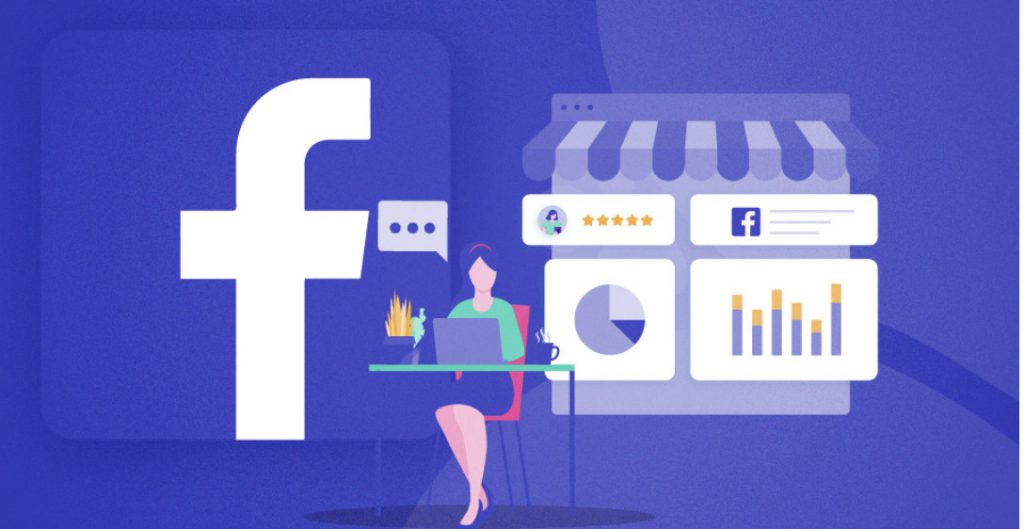
Facebook Business Manager là gì
Nói tóm lại, Facebook Business Manager chỉ đơn giản là một nơi để quản lý tất cả các hoạt động quảng cáo và Marketing trên Facebook, đồng thời cho phép nhiều người dùng truy cập vào các tài nguyên bổ sung khác nhau (chẳng hạn như danh mục sản phẩm và tài khoản Instagram) để làm việc.
Khi quảng cáo Facebook bắt đầu được triển khai, hầu hết doanh nghiệp chỉ có một vài tài khoản quảng cáo, trang Facebook nên việc quản lý quảng cáo trở nên dễ dàng hơn. Tuy nhiên, trong thời điểm hiện nay, số lượng tài khoản có sẵn của các doanh nghiệp đã tăng lên rất nhiều và đặt ra nhu cầu về một cổng thông tin quản lý có thể điều chỉnh toàn bộ quy trình, và đó chính là những gì mà Business Manager sẽ mang lại cho bạn.
Vì sao nên chọn Facebook Ads hoặc Business Manager?
Facebook Business Manager hoặc Ads Manager có sẵn dưới dạng ứng dụng (dành cho Android và iOS) mang lại rất nhiều lợi ích cho chiến dịch quảng cáo của bạn. Cụ thể như sau:
Sự cần thiết đối với các nhà quảng cáo
Với hơn hàng tỷ người dùng trên Facebook và Instagram, nhiệm vụ cực kỳ quan trọng đối với một nhà quảng cáo là họ phải nhắm mục tiêu đúng đối tượng để tối đa hóa kết quả và tránh tình trạng lãng phí ngân sách. Đối tượng tùy chỉnh này chính là yếu tố quan trọng quyết định đến sự thành công của chiến dịch quảng cáo trên Facebook. Bạn bắt buộc phải sử dụng Facebook Business Manager để quản lý tài khoản sử dụng đối tượng tùy chỉnh được tạo từ danh sách email.
Mặc dù bạn vẫn có thể dễ dàng nhắm mục tiêu đối tượng tùy chỉnh bằng event Facebook Pixel, nhưng chỉ kéo dài trong 180 ngày. Trong khi đối tượng email có thể được nhắm mục tiêu vô thời hạn. Vì vậy, tốt hơn hết là bạn nên chuyển sang Facebook Business Manager để thực hiện những công việc cần thiết.
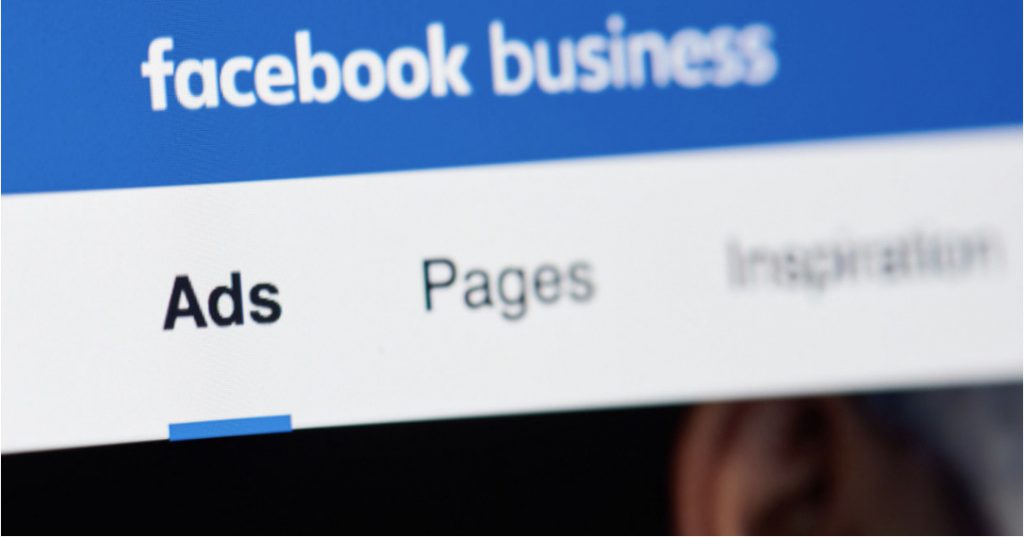
FB Business Manager đem lại nhiều lợi ích cho các nhà quảng cáo
Tách biệt Facebook Profile cá nhân khỏi công việc kinh doanh
Việc tạo một tài khoản doanh nghiệp riêng biệt sẽ ngăn chặn bất kỳ sự nhầm lẫn nào cho nhà quảng cáo giữa Profile cá nhân và nội dung doanh nghiệp. Ví dụ: Một vài dịch vụ tài chính hoặc chủ sở hữu doanh nghiệp gặp vấn đề nghiêm trọng liên quan đến việc tuân thủ quy định, do đó, họ cần phải tách biệt hồ sơ cá nhân và trang doanh nghiệp. Có một số trường hợp các công ty không sử dụng Facebook Business Manager, mà sử dụng tài khoản không rõ ràng bằng cách tạo hồ sơ cá nhân giả mạo và chia sẻ thông tin đăng nhập không chính thống.
Tất cả các hoạt động như vậy đều vi phạm điều khoản dịch vụ của Facebook. Profile giả này sẽ bị Facebook vô hiệu hóa, hạn chế quyền truy cập vào tài khoản quảng cáo và trang Facebook.
Phân bổ vai trò người dùng đơn giản
Facebook Business Manager tuân theo 2 cấp độ phân bổ vai trò, cấp quyền truy cập được cá nhân hóa cho mọi người dùng. Cấp độ đầu tiên chỉ định các quyền cơ bản, là quyền truy cập Admin hoặc quyền truy cập Employee.
- Quyền truy cập của Admin: Admin của Business Manager có quyền sửa đổi hoặc xóa bỏ doanh nghiệp, thêm hoặc xóa nhân viên khỏi danh sách.
- Quyền truy cập của Employee: Chỉ có thể xem thông tin nhưng không thể thực hiện thay đổi.
Ở cấp độ thứ 2, bạn chỉ định các quyền dựa trên nhiệm vụ như quản trị trang, phân tích trang… Điều này đảm bảo tính bảo mật cho thông tin Facebook bằng cách cấp quyền truy cập hạn chế cho người dùng, tức là các hoạt động được chỉ định rõ ràng cho mọi nội dung.
Phân tích và hiểu biết kinh doanh
Với Facebook Business Manager, bạn sẽ có cái nhìn sâu sắc về hiệu suất quảng cáo của mình trong các tài khoản quảng cáo khác nhau và nhận báo cáo về cách doanh nghiệp đang phát triển cùng những nội dung mà bạn đang chịu trách nhiệm. Ngoài ra, bạn cũng có thể tạo trang tổng quan tùy chỉnh với giao diện người dùng được cá nhân hóa.
Cách chạy chiến dịch thông qua Facebook Business Manager
Nếu bạn chưa có hồ sơ Facebook cá nhân, hãy bắt đầu bằng cách tạo hồ sơ đó. Tiếp theo, bạn nên tạo một trang FB riêng cho doanh nghiệp của mình và sau đó, bạn có thể tạo tài khoản Facebook Business Manager cho phép chạy quảng cáo hiệu quả.
Set up account Facebook Business
Truy cập business.facebook.com và nhấp vào Create Account. Đăng nhập bằng địa chỉ Email và mật khẩu Facebook hiện có.
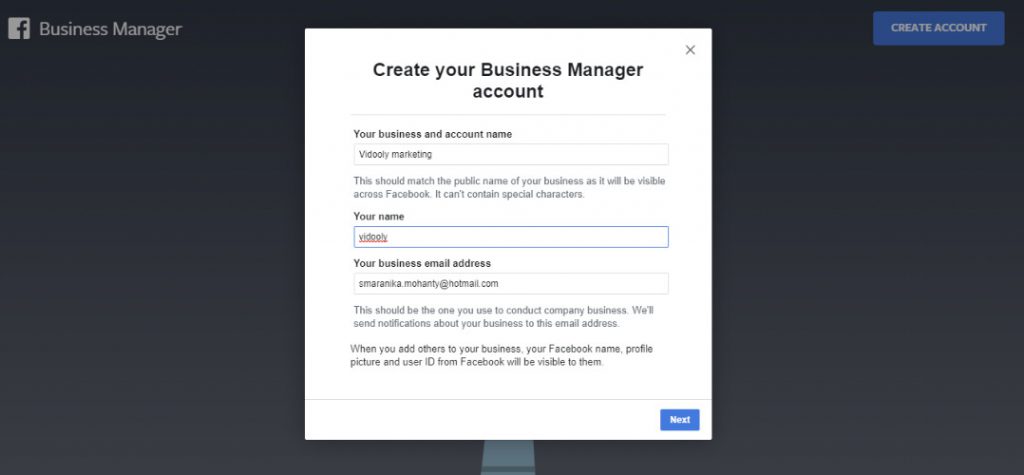
Tạo FB Business Manager rất dễ dàng
Tiếp đến, hãy tạo tài khoản Facebook Manager bằng cách nhập tên doanh nghiệp, chọn primary page mà bạn muốn chạy quảng cáo, sau đó điền vào địa chỉ Email doanh nghiệp để hoàn thành bước đầu tiên.
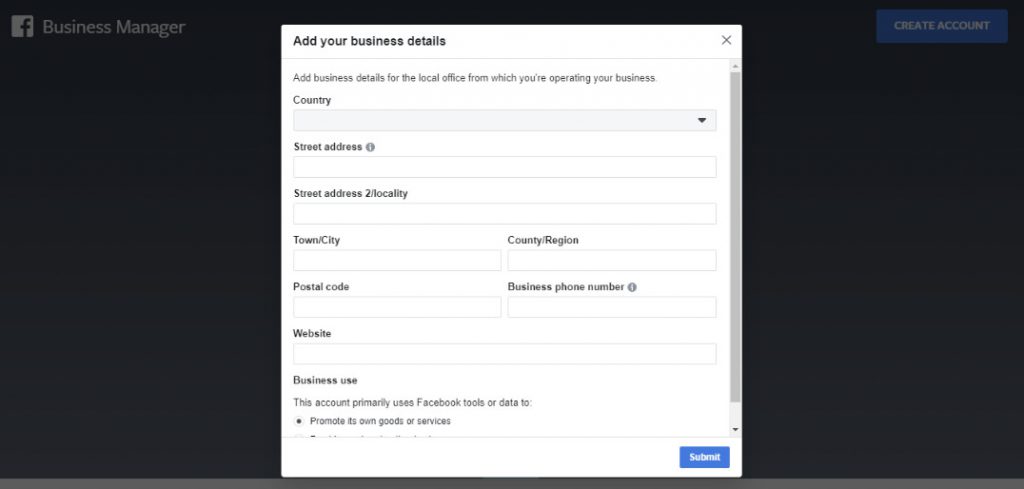
Điền đầy đủ các thông tin cần thiết mà FB yêu cầu
Tiếp theo, điền đầy đủ một số thông tin bổ sung như địa chỉ và tên công ty… để chuyển sang thực hiện bước tiếp theo.
Thiết lập tài khoản quảng cáo
Sau khi đã chọn trang Facebook được sử dụng để chạy các chiến dịch, bạn cần tạo hoặc chọn một tài khoản Facebook Ads để tiến hành những bước tiếp theo. Công đoạn này là bắt buộc để thực hiện thanh toán quảng cáo. Để hoàn thành bước này, Bạn sẽ có 3 lựa chọn, cụ thể là:
- Add an Account that you own: Chuyển tài khoản quảng cáo bạn đã sở hữu sang tài khoản Business Manager.
- Add someone else’s ad account: Yêu cầu quyền để thêm tài khoản quảng cáo mà bạn không sở hữu vào tài khoản Business Manager.
- Create a new ad account: Nếu doanh nghiệp của bạn không có tài khoản quảng cáo, bạn có thể tạo một tài khoản mới.
Hoàn thành xong bước này, bạn đã sẵn sàng tạo quảng cáo cho doanh nghiệp của mình. Mỗi khi đăng nhập vào tài khoản Facebook Business Manager, bạn sẽ được yêu cầu chọn tài khoản quảng cáo và sau đó, bạn sẽ được chuyển hướng đến Ads Manager Page – nơi bạn sẽ tiếp xúc Campaign, Ad-set và Ads parameter (thông số quảng cáo).
Bắt đầu với việc tạo quảng cáo đầu tiên
Có 2 chế độ tạo quảng cáo mà bạn có thể thực hiện, bao gồm:
- Quick Creation (Tạo nhanh)
- Guided Creation (Tạo có hướng dẫn)
Cả 2 chế độ này đều mang lại cho bạn những lợi ích giống nhau, nhưng chế độ Guided Creation sẽ mô tả nội dung cho bạn nhiều hơn một chút.
Bắt đầu với Guided Creation
Để bắt đầu, hãy chuyển thẳng đến phần tạo quảng cáo và chọn nút +Create. Nếu workflow hiện tại là Quick Creation, hãy chuyển sang Guided Creation bằng cách nhấn chọn nút Guided Creation.
Tạo Campaign
Trước tiên, bạn cần bắt đầu bằng cách tạo Campaign và phải xác định mục tiêu của chiến dịch.
- Chọn một mục tiêu phù hợp từ danh sách đã cho
- Nhập tên chiến dịch vào mục Campaign Name.
Lúc này, bạn cũng sẽ có tùy chọn tạo Split Test và khởi động tối ưu hóa ngân sách chiến dịch (Campaign Budget Optimization)
Tạo Adset
Sau khi xác định mục tiêu, hãy bắt đầu bằng cách xác định các tùy chọn nhắm mục tiêu, ngân sách, lịch biểu, đặt giá thầu và vị trí của bạn ở cấp Ad set.
Để bắt đầu, hãy làm theo các bước dưới đây:
- Nhập tên mô tả của Adset
- Chọn đối tượng – Bạn có thể lựa chọn dựa trên các đặc điểm như vị trí, nhóm tuổi, giới tính, sở thích, công việc… Sau khi xác định xong, bạn có thể nhấn chọn Save This Audience để lưu lại và sử dụng trong tương lai.
- Chọn vị trí đặt quảng cáo, có thể là Facebook, Instagram hoặc Audience Network.
- Tối ưu hóa và phân phối – Ở bước này, hãy lựa chọn cách phân phối quảng cáo mà bạn mong muốn. Ngoài ra, bạn còn có thể thiết lập chi phí trung bình cho mỗi lượt tương tác với bài đăng mà Facebook sẽ nhắm đến để nhận được nhiều lượt tương tác hơn và tận dụng toàn bộ ngân sách của mình.
- Ngân sách và lịch biểu – Đặt ngân sách mà bạn sẵn sàng chi cho một Ad set trong 1 ngày. Ngoài ra, bạn cũng có thể thiết lập Lifetime Budget (Ngân sách trọn đời), đây là số tiền mà bạn sẵn sàng chi tiêu trong toàn bộ thời gian chạy chiến dịch của Ad set.
Tạo Ad
Sau khi bạn đã hoàn tất việc tạo mục tiêu chiến dịch và ít nhất một Ad set, bạn có thể chuyển sang tạo bản sao quảng cáo. Đây là công đoạn mà bạn sẽ phải chọn quảng cáo và thêm văn bản vào quảng cáo đó. Vì vậy, hãy bắt đầu với các bước sau:
- Chọn trang FB và trang Instagram (Nếu có). Tất cả các quảng cáo bắt buộc phải được liên kết với Trang Facebook.
- Chọn định dạng quảng cáo – Bạn có thể chọn từ một số định dạng quảng cáo như Carousel, Single Image, Video hoặc Collection. Ngoài ra, bạn có thể tạo Slideshow nếu muốn chọn định dạng Image hoặc Video.
- Chọn Creative hoặc Media mà bạn muốn sử dụng cho quảng cáo của mình.
- Thêm văn bản Ad Copy mà bạn muốn quảng cáo của mình sẽ hiển thị cùng với Media.
- Bạn cũng có thể thêm nút CTA tùy thuộc vào tùy chọn trước đó.
- Xem trước bản Ad Copy cuối cùng và chọn Confirm.
Kết luận
Hy vọng rằng thông qua bài viết này, bạn có thể hiểu được những lợi ích mà Facebook Business Manager mang lại cho chiến dịch của mình và tranh thủ thời gian để tận dụng ngay bây giờ! Đồng thời, có thể tạo được quảng cáo đầu tiên của mình thông qua trình quản lý này và tăng hiệu quả chiến dịch.

 English
English